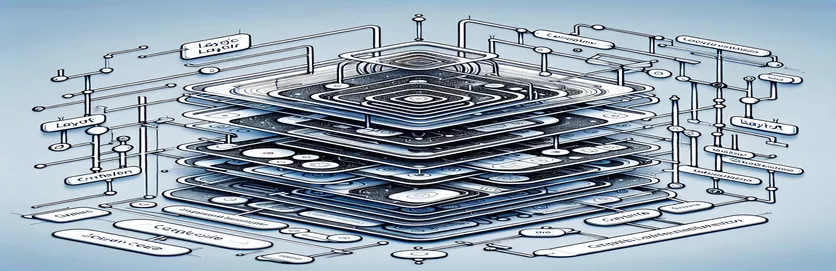Libertando-se das restrições do UIKit: uma abordagem SwiftUI
A transição do UIKit para o SwiftUI pode ser como passar de um mundo de diretrizes rígidas para um mundo de liberdade criativa. 🌟 Embora a flexibilidade seja empolgante, também pode ser opressora, especialmente para desenvolvedores acostumados a layouts baseados em restrições. Uma dificuldade comum é criar layouts que se adaptem perfeitamente aos dispositivos, mantendo o espaçamento e a estrutura proporcionais.
Imagine que você está construindo uma interface com um contêiner superior dividido em três visualizações de altura fixa e um contêiner inferior que se estende para preencher o espaço disponível. Em dispositivos menores, a seção superior precisa encolher, mas nunca abaixo de uma altura mínima específica. Em dispositivos maiores, o recipiente superior pode crescer, mas apenas até uma altura máxima definida. Equilibrar esses requisitos pode ser como enfiar a linha na agulha no SwiftUI.
No UIKit, resolver isso envolveria aproveitar o Auto Layout e as restrições, garantindo que as visualizações e os espaçadores se ajustassem proporcionalmente. No entanto, o SwiftUI exige uma mudança de perspectiva, concentrando-se em valores relativos e modificadores. O desafio está em alcançar o mesmo nível de precisão sem complicar demais o código ou recorrer ao GeometryReader a cada passo.
Este artigo se aprofunda na criação de tal layout no SwiftUI, oferecendo dicas práticas para controlar as dimensões mínimas e máximas e preservar a proporcionalidade entre os dispositivos. Com um exemplo prático e explicações claras, você se sentirá capacitado para adotar o estilo declarativo do SwiftUI e, ao mesmo tempo, obter a precisão com a qual está acostumado. 🚀
| Comando | Exemplo de uso |
|---|---|
| Spacer(minLength:) | Este comando adiciona espaçamento flexível entre visualizações. O comprimento mínimo O parâmetro garante que o espaço nunca diminuirá abaixo de um valor especificado, como 20px, fundamental para manter a consistência do espaçamento no layout. |
| .frame(height:) | Usado para definir uma altura explícita para uma visualização. Nos exemplos, isso garante que o contêiner superior mantenha um tamanho proporcional dentro dos limites de altura mínimo e máximo definidos. |
| GeometryReader | Uma visualização de contêiner que fornece acesso ao tamanho e à posição de suas visualizações secundárias. É essencial para calcular dimensões dinâmicas como a altura proporcional do contêiner superior em relação ao tamanho da tela. |
| .background(Color) | Define uma cor de fundo para uma visualização. Nos scripts, cores como vermelho, verde, e laranja são usados para diferenciar visualmente as seções de layout para maior clareza. |
| .maxHeight | Uma restrição de layout que define a altura máxima permitida para uma visualização. Isso é usado para limitar o tamanho do contêiner superior em dispositivos maiores, como iPads. |
| .minHeight | Uma restrição que define a altura mínima de uma visualização, garantindo que dispositivos menores não reduzam o contêiner superior abaixo dos requisitos de conteúdo. |
| .frame(maxHeight: .infinity) | Este modificador permite que uma visualização se expanda para ocupar todo o espaço vertical disponível. No contêiner inferior, garante que a visualização se estenda para preencher o espaço restante abaixo do contêiner superior. |
| VStack(spacing:) | Organiza visualizações filhas em uma pilha vertical com espaçamento personalizável entre elas. O espaçamento O parâmetro é crítico para definir lacunas consistentes entre subvisões no contêiner superior. |
| .size.height | Uma propriedade de GeometryReader que recupera a altura da tela ou do contêiner pai, usada para calcular proporções dinamicamente para ajustes de layout. |
| PreviewProvider | Fornece uma visualização das visualizações do SwiftUI no Xcode, permitindo que os desenvolvedores testem e validem seu layout visualmente sem executar o aplicativo em um dispositivo. |
Decodificando layouts semelhantes a restrições no SwiftUI
Os scripts fornecidos enfrentam o desafio de criar um layout semelhante a uma restrição no SwiftUI, imitando a precisão do Auto Layout do UIKit. O primeiro script usa `Spacer(minLength:)` e `.frame(height:)` para garantir que as visualizações mantenham um espaçamento e altura mínimos. Essa abordagem garante que o contêiner superior não encolha abaixo de uma determinada altura, mesmo em dispositivos menores. Ao definir limites específicos de altura, evitamos que o layout entre em colapso quando o espaço é limitado. O `Spacer(minLength:)` garante que o espaçamento entre as subvisualizações permaneça acima de 20px, permitindo flexibilidade para telas maiores. 🎯
O uso do GeometryReader no segundo script permite a adaptação dinâmica do layout. Ele calcula as proporções dos contêineres superior e inferior com base na altura disponível da tela. Por exemplo, em um iPhone, o `topHeight` se ajusta dinamicamente para garantir a proporção de 1:1, respeitando os limites de altura mínimo e máximo. Em um iPad, o parâmetro `maxTopHeight` limita o crescimento do contêiner superior, garantindo que o contêiner inferior tenha espaço suficiente. Isso torna o script ideal para criar interfaces adaptáveis que se comportam de maneira previsível em todos os tamanhos de dispositivos. 📱
Ambos os scripts demonstram como lidar com layouts proporcionais sem depender excessivamente do GeometryReader. Aproveitando a sintaxe declarativa do SwiftUI, usamos `.frame()` e `.background()` para definir a estrutura do layout e a hierarquia visual. Por exemplo, o contêiner inferior recebe `.frame(maxHeight: .infinity)` para esticar e preencher o espaço restante, independentemente das dimensões do contêiner superior. Essa abordagem modular torna o código reutilizável e fácil de adaptar para diferentes requisitos de projeto.
Em aplicações práticas, essas técnicas brilham na criação de layouts responsivos para apps com conteúdos diversos. Imagine projetar um aplicativo reprodutor de mídia: a seção superior pode exibir controles (altura fixa), enquanto a parte inferior mostra conteúdo de vídeo. Em dispositivos menores, a seção de controles diminui um pouco, mas permanece utilizável, enquanto o vídeo se ajusta proporcionalmente. Da mesma forma, em uma interface de painel, você pode usar esses scripts para garantir que o painel de métricas superior permaneça legível, deixando espaço suficiente para um gráfico detalhado na seção inferior. Ao combinar essas técnicas do SwiftUI, você pode criar layouts que sejam visualmente atraentes e funcionalmente robustos. 🚀
Desafio de layout SwiftUI: alcançando precisão semelhante a restrição
Esta solução utiliza a abordagem declarativa do SwiftUI com estrutura modular e otimiza o layout sem depender do GeometryReader. Garante adaptabilidade entre dispositivos com restrições de altura mínima e máxima.
import SwiftUIstruct AdaptiveLayoutView: View {let minTopHeight: CGFloat = 200let maxTopHeight: CGFloat = 400var body: some View {GeometryReader { geometry inVStack(spacing: 0) {VStack {TopView()Spacer(minLength: 20)CenterView()Spacer(minLength: 20)BottomView()}.frame(height: min(max(minTopHeight, geometry.size.height / 2), maxTopHeight)).background(Color.red)VStack {FillView()}.frame(maxHeight: .infinity).background(Color.green)}}}}struct TopView: View { var body: some View { Color.blue.frame(height: 50) } }struct CenterView: View { var body: some View { Color.yellow.frame(height: 50) } }struct BottomView: View { var body: some View { Color.purple.frame(height: 50) } }struct FillView: View { var body: some View { Color.orange } }struct AdaptiveLayoutView_Previews: PreviewProvider {static var previews: some View {AdaptiveLayoutView()}}
Solução de layout SwiftUI: redimensionamento dinâmico com GeometryReader
Esta solução alternativa aproveita o GeometryReader para controle preciso sobre dimensões e proporções do layout, garantindo comportamento adaptável em todos os tamanhos de tela.
import SwiftUIstruct GeometryLayoutView: View {var body: some View {GeometryReader { geometry inlet totalHeight = geometry.size.heightlet topHeight = max(min(totalHeight * 0.5, 400), 200)VStack(spacing: 0) {VStack {TopView()Spacer(minLength: 20)CenterView()Spacer(minLength: 20)BottomView()}.frame(height: topHeight).background(Color.red)VStack {FillView()}.frame(height: totalHeight - topHeight).background(Color.green)}}}}struct GeometryLayoutView_Previews: PreviewProvider {static var previews: some View {GeometryLayoutView()}}
Obtendo layouts dinâmicos em SwiftUI sem GeometryReader
Um aspecto poderoso, porém menos explorado, do SwiftUI é a capacidade de criar layouts responsivos usando modificadores relativos, evitando a necessidade do GeometryReader. Ao aproveitar propriedades como `.frame()` e `.layoutPriority()`, você pode controlar efetivamente como as visualizações se ajustam em diferentes tamanhos de tela. Por exemplo, atribuir uma prioridade de layout mais alta a um contêiner inferior garante que ele se expanda para preencher o espaço disponível quando a altura do contêiner superior for restrita. Esta estratégia é especialmente útil para evitar sobreposições ou encolhimento de layout. 🎯
Outra abordagem envolve o uso de `.fixedSize()` para subvisualizações dentro do contêiner superior. Este modificador garante que as visualizações mantenham o tamanho do conteúdo intrínseco, substituindo as restrições dos pais quando necessário. Por exemplo, em um painel com uma barra de estatísticas superior, `.fixedSize()` garante que as métricas da barra sejam sempre legíveis. Além disso, combinar `.padding()` com espaçadores dinâmicos fornece controle preciso sobre o espaçamento entre visualizações sem exigir dimensões explícitas, resultando em um layout mais limpo e de fácil manutenção.
Por último, a introdução de `.alignmentGuide()` permite o posicionamento preciso das visualizações em relação ao seu contêiner pai. Em situações onde uma vista superior deve permanecer ancorada enquanto as subvisões se adaptam às mudanças de espaço, `.alignmentGuide()` é inestimável. Por exemplo, em um aplicativo de reprodução de mídia, o botão de reprodução (parte superior central) pode permanecer perfeitamente posicionado enquanto os elementos ao redor se ajustam dinamicamente para manter a harmonia visual. Ao combinar essas técnicas, você pode construir layouts adaptáveis e robustos sem depender muito do GeometryReader. 🚀
Design de layout SwiftUI: perguntas frequentes e práticas recomendadas
- Qual é a melhor maneira de garantir que as visualizações não diminuam abaixo do tamanho mínimo?
- Usando .frame(minHeight:) garante que as vistas mantenham uma altura mínima, permitindo flexibilidade para expansão.
- Posso obter layouts proporcionais sem o GeometryReader?
- Sim, modificadores como .frame() com tamanhos relativos e .layoutPriority() permitir ajustes proporcionais sem precisar do GeometryReader.
- Como evito a sobreposição entre visualizações em um contêiner?
- Usando Spacer(minLength:) garante espaçamento adequado entre visualizações, evitando sobreposições mesmo em layouts restritos.
- Qual o papel .alignmentGuide() jogar em layouts?
- .alignmentGuide() permite controlar o posicionamento das visualizações em relação a alinhamentos específicos, garantindo consistência em layouts complexos.
- `.fixedSize()` pode ajudar a manter a legibilidade em espaços apertados?
- Sim, .fixedSize() força uma visão a manter seu tamanho intrínseco, substituindo restrições externas para melhor legibilidade.
- É possível controlar o espaçamento dinamicamente?
- Sim, usando Spacer() e .padding() juntos fornecem espaçamento flexível, porém controlado.
- Como posso testar meus layouts SwiftUI de forma eficaz?
- Usando a tela Xcode Preview, você pode ajustar os tamanhos e orientações dos dispositivos para garantir que os layouts se adaptem corretamente.
- As prioridades de layout são importantes no SwiftUI?
- Sim, atribuindo .layoutPriority() ajuda a determinar quais visualizações recebem mais espaço quando restrições são aplicadas.
- Posso evitar o uso de tamanhos explícitos para obter melhor flexibilidade?
- Sim, contando com tamanhos intrínsecos com .fixedSize() e espaçadores dinâmicos reduzem a necessidade de dimensões codificadas.
- Qual é a melhor abordagem para design responsivo em SwiftUI?
- Combinando dimensionamento relativo (.frame()), o espaçamento dinâmico e as prioridades de layout garantem capacidade de resposta em todos os dispositivos.
Refinando a precisão do layout no SwiftUI
Projetar layouts semelhantes a restrições no SwiftUI oferece um equilíbrio entre flexibilidade e controle. Ao usar recursos como `.frame()` e `.layoutPriority()`, os desenvolvedores podem alcançar a precisão necessária para criar designs adaptáveis que mantêm sua integridade em diversos tamanhos de tela. Isso permite que o SwiftUI seja uma alternativa versátil ao UIKit.
Seja uma interface de media player ou um painel com painéis adaptáveis, o SwiftUI é excelente na criação de layouts responsivos. Os desenvolvedores podem aproveitar espaçadores dinâmicos e ferramentas de alinhamento para garantir designs limpos e funcionais sem sacrificar o apelo estético. Adotar essa abordagem simplifica o gerenciamento de layout e, ao mesmo tempo, aprimora a experiência do usuário. 🚀
Fontes e referências para soluções de layout SwiftUI
- Detalhes sobre os princípios de layout e dimensionamento dinâmico do SwiftUI foram adaptados da documentação oficial da Apple: Documentação SwiftUI .
- Conceitos para design responsivo em dispositivos referenciados no blog Swift by Sundell: Swift de Sundell .
- Exemplos de implementações SwiftUI do mundo real revisadas nos tutoriais de Ray Wenderlich: Ray Wenderlich .